Існує безліч причин, чому не працює Wi-Fi в ноутбуці або комп'ютері, і ще більше можливостей виправити цю проблему. Ми наведемо найбільш поширені неполадки і шляхи їх виправлення в порядку популярності - від найчастіших до найрідкісніших. Таким чином, ви зможете послідовно виключати всі можливі проблеми, поки не дійдете до причини відсутності Wi-Fi з'єднання.
Wi-Fi просто не включений
Якщо ви володієте ноутбуком, особливо сучасною моделлю, то швидше за все він оснащений кнопкою включення і виключення Wi-Fi в цілях безпеки. Переконайтеся, що Wi-Fi включений - за матеріальним становищем кнопки або за відповідним світловому індикатору. Зазвичай лампочка горить блакитним або зеленим світлом в положення «включено».

Переконайтеся, що бездротове з'єднання є
В ОС Windows перевірте, чи не відключено чи бездротове з'єднання. Для цього в параметрах підключення до мережі знайдіть потрібне Wi-Fi з'єднання і клацніть по ньому правою кнопкою миші. Якщо з поданих можливостей буде «підключити», значить з'єднання не було підключено, і вам потрібно натиснути на цю кнопку. Якщо ж з'єднання активно, то продовжуємо шукати проблему далі.
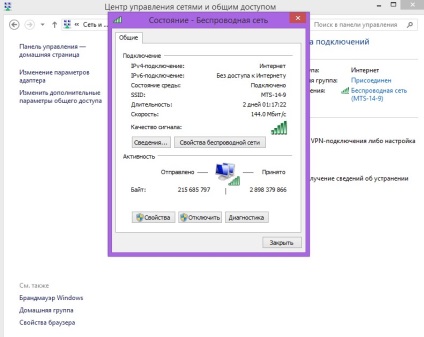
Перевірте, чи правильно введено ім'я роутера і пароль
Якщо ваш Wi-Fi приймач визначає не одну мережу, а відразу декілька, то вам потрібно переконатися, що ви підключаєтеся до потрібної Wi-Fi мережі за назвою вашого роутера. Якщо ви намагаєтеся підключитися до роутера сусіда, і вводите свій пароль, то, природно, інтернет не буде працювати на ноутбуці через Wi-Fi. Точно так же він не буде працювати, якщо ви будете підключатися до своєї мережі, але вводити невірний код.
Перевірте, чи працює інтернет
Перезавантажте модем і роутер
Зовсім не рідкість, коли DSL модеми, кабельні модеми та роутери починають працювати некоректно через внутрішні помилок. в результаті чого перестає працювати Wi-Fi на ноутбуці, комп'ютері або на всіх пристроях відразу. Щоб перевірити, чи не стало це причиною відсутності інтернет з'єднання в вашому випадку, просто відключіть від електромережі ваш модем і роутер. У вимкненому від мережі місце перебування повинні знаходитися, як мінімум 15 секунд - це дуже важливо. Часом простий перезавантаження модему може не вистачити. Також пам'ятайте, що для відновлення роботи деяких модемів може знадобитися кілька хвилин після їх включення в мережу.
вимкніть брандмаузер
Якщо на вашому комп'ютері встановлено більше ніж одне мережеве з'єднання. то це може послужити причиною того, чому не працює Wi-Fi на ноутбуці. Для того щоб переконатися, що проблема полягає саме в цьому, досить просто на деякий час відключити брандмаузер і спробувати встановити інтернет з'єднання заново.
Відновлення старих налаштувань Windows
Якщо на вашому комп'ютері з ОС Windows раніше Wi-Fi працював без проблем, а потім різко перестав, і ви перевірили всі попередні пункти, то цілком можливо вам допоможе відновлення попередньої копії операційної системи. Справа в тому, що іноді не якісний софт або нові настройки системи можуть привести до некоректної роботи Wi-Fi-адаптера, в результаті чого комп'ютера не вдається підключитися до інтернету.
Перевстановіть драйвери бездротових пристроїв
Неліцензійні драйвера, або інші проблеми з бездротовими пристроями - це одна з найпоширеніших причин, чому комп'ютер не може побачити Wi-Fi мережу і підключитися до неї. Для того, щоб переконатися, що ваш Wi-Fi не працює не з-за проблем з драйверами. дотримуйтесь наведеної інструкції:
Якщо після цього інтернету через Wi-Fi, як і раніше немає на ноутбуці, то значить, проблема може полягати в самих драйвери. Наступні дії нижче, щоб встановити оновлені драйвера на мережеву карту і бездротові пристрої:
Змініть розташування роутера або комп'ютера
Якщо ваш ноутбук або комп'ютер погано ловить сигнал Wi-Fi від роутера, це може бути пов'язано з фізичними перешкодами сигналу. Щоб виключити цю ймовірність, піднесіть роутер ближче до комп'ютера, або, якщо користуєтеся ноутбуком, то краще його розташуйте поруч з роутером. Перевірте, чи став сигнал сильнішим. Про те, як посилити сигнал Wi-Fi роутера. ви дізнаєтеся зі статті за вказаним URL.
Жорстка перезавантаження ноутбука
Якщо після виконання всіх попередніх кроків, на вашому ноутбуці як і раніше не працює інтернет через Wi-Fi, спробуйте зробити жорстку перезавантаження. для цього дотримуйтесь інструкції:
- вимкніть ноутбук
- Вимкніть його від електромережі та вийміть акумулятор
- Після вилучення батареї дайте ноутбуку простояти вимкненим секунд 30, далі натисніть на кнопку вимикання ноутбука і протримаєте її близько 10 секунд, щоб зникло залишкове електрику.
- Поставте батарею назад та підключіть зарядний пристрій
- Увімкніть ноутбук і під час завантаження увійдіть в CMOS настройки в Bios
- Встановіть CMOS настройки в значення за замовчуванням і збережіть зміни.
Якщо після цього Wi-Fi не буде працювати, спробуйте видалити адаптер Wi-Fi з диспетчера пристроїв і перезавантажте ноутбук. Перевірте, чи визначає Windows Wi-Fi адаптер заново.
Інтернет на ноутбуці не працює через Wi-Fi через зламаний заліза
Цілком можливо, що проблема відсутності бездротового інтернет з'єднання полягає в тому, що не працює сам Wi-Fi адаптер або пристрою. пов'язані з ним. Якщо у вас вбудований Wi-Fi приймач в материнську карту, то самостійно перевірити його працездатність не вдасться - треба звертатися до фахівців. Ну, а в тому випадку, коли ви використовуєте підключається приймач Wi-Fi, то можна спробувати його замінити на інший, щоб переглянути, чи з'явиться інтернет з'єднання.
Якщо у вас як і раніше не працює інтернет на ноутбуці через Wi-Fi, або у вас немає часу на всі попередні перевірки, то ви можете просто купити USB адаптер і встановити інтернет-з'єднання через нього. Ці адаптери дуже дешеві і встановлюються досить швидко.